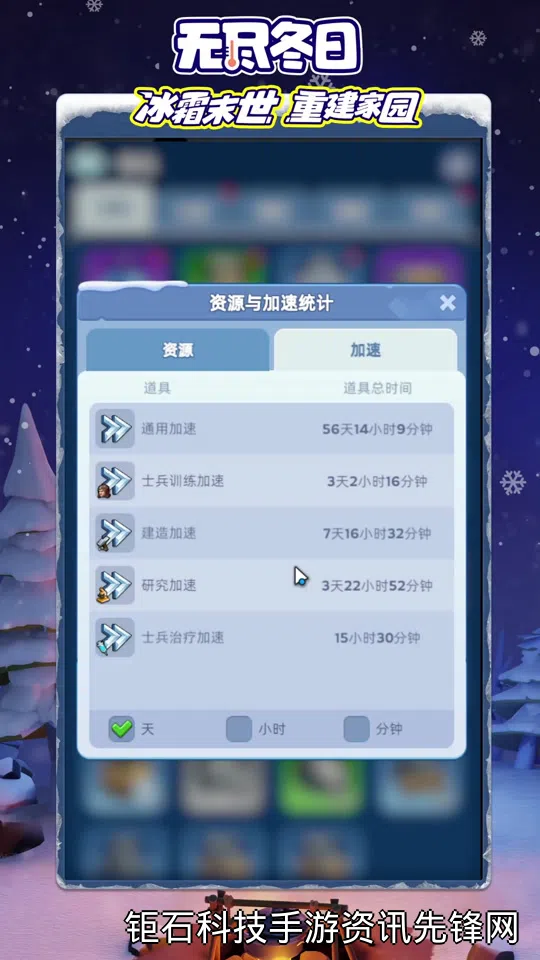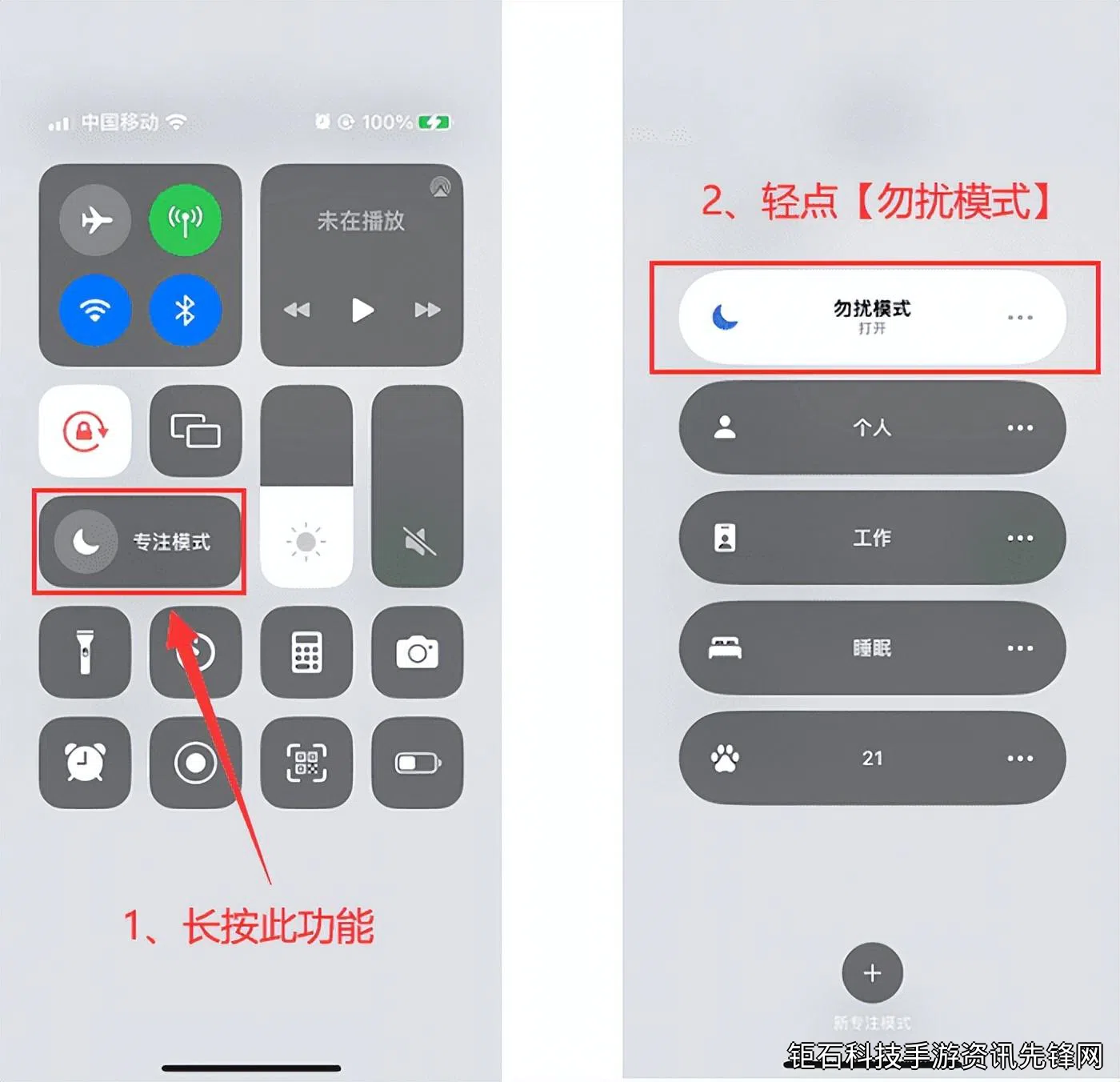删除书架书籍方法是数字阅读时代每个读者都需要掌握的基本技能。无论您使用的是Kindle、微信读书还是其他电子书平台,定期清理书架都能提升阅读效率。本文将详细介绍不同设备上删除书籍的具体操作步骤,并分享批量管理图书的小技巧。
随着电子阅读设备的普及,许多用户的书架上积累了数百本未读图书。这种数字囤积不仅占据存储空间,还会降低阅读体验。掌握正确的删除书架书籍方法,可以帮助您打造清爽的个性化图书馆。下面我们将按照不同平台分类介绍具体操作方式。
对于Kindle用户来说,删除电子书主要有两种途径。第一种是通过设备直接操作:在主页长按想要删除的图书封面,会弹出选项菜单,选择"从设备删除"即可。这种方法适合删除单本图书。第二种是通过亚马逊内容管理页面,登录您的亚马逊账户,进入"管理我的内容和设备"页面,在这里可以批量选择多本图书进行删除。

苹果图书APP用户删除书架书籍方法略有不同。在iOS设备上打开图书应用,进入"我的书库"页面,找到目标图书后向左滑动,点击出现的"删除"按钮。如果想批量操作,需要先点击右上角的"选择"按钮,勾选多本图书后再点击"删除"。值得注意的是,从iCloud删除的图书可以通过苹果账号重新下载。
微信读书APP提供了非常便捷的删除功能。在书架页面长按任意图书,进入多选模式后可以勾选多本不需要的书籍,然后点击底部的"移出书架"按钮。与永久删除不同,这些书籍仍然会保存在"已购"列表中,方便日后重新添加。如果要彻底删除已购书籍,需要进入"我-帮助与反馈"页面联系客服处理。
安卓系统的Google Play图书应用删除操作也很人性化。打开应用后进入"我的图书"页面,点击图书封面右上角的三点菜单,选择"从设备删除"选项。与iOS系统不同的是,Google账户会永久保存您的购买记录,即使删除后也可以随时重新下载。
对于使用Calibre等第三方电子书管理软件的用户,删除书架书籍方法更加灵活。在Calibre主界面选中要删除的图书,右键菜单中选择"删除书籍"选项。软件会询问是否同时删除电脑上的文件,这点需要特别注意。Calibre还支持通过筛选条件批量选择图书进行删除,比如按最后阅读日期或文件大小排序。
除了基本的删除操作外,高效管理电子书架还需要掌握一些进阶技巧。建议定期(如每月一次)检查书架上的未读图书,设置"待读"和"已放弃"两个分类标签。对于经典书籍可以保留电子副本,而一次性读物建议阅后即删。使用云端存储服务备份重要图书也是明智之举。
在Kobo电子阅读器上删除图书需要进入"我的书籍"列表,点击图书封面进入详情页,然后选择"从设备移除"选项。Kobo设备支持通过连接电脑直接删除文档文件,这种方式适合处理通过USB导入的非正版书籍。需要注意的是,通过Kobo商店购买的书籍会永久保存在账户中。
删除书架书籍方法的正确选择还需要考虑存储空间问题。高端电子书阅读器通常有32GB存储,而入门机型可能只有8GB。定期删除已读完的大型PDF文件可以显著提升设备运行速度。建议保留至少20%的剩余空间以确保系统流畅运行。
索尼电子纸用户需要注意特殊的删除流程。由于系统设计的特殊性,需要通过"文档"应用进入存储管理页面才能删除文件。与其他平台不同,索尼设备删除操作不可逆,建议提前备份重要文档。批量删除时最好通过连接电脑操作更为便捷。
对于学术研究者来说,管理参考文献库也需要类似删除书架书籍方法的技巧。Zotero和Mendeley等文献管理软件都提供了批量清理功能,可以按照最后访问时间或标签筛选需要删除的条目。定期整理文献库能显著提升研究效率。
在电子书订阅服务如Kindle Unlimited中,删除已借阅书籍的方法与普通购买书籍略有不同。到期未归还的书籍会自动从设备移除,但用户也可以手动提前归还。这种删除实际上是将书籍从当前阅读清单中移除,不影响后续重新借阅。
总结来说,掌握删除书架书籍